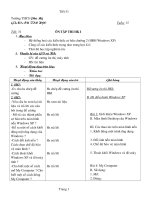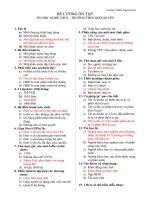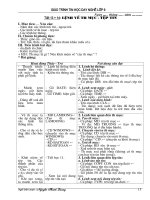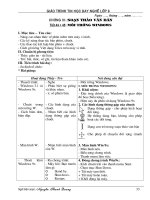tin hoc nghe cap 2
Bạn đang xem bản rút gọn của tài liệu. Xem và tải ngay bản đầy đủ của tài liệu tại đây (461.45 KB, 5 trang )
<span class='text_page_counter'>(1)</span>PHẦN II : CHƯƠNG TRÌNH TIỆN ÍCH NC (NORTON COMMANDER) Bµi 1: Giíi thiÖu Sö dông giao diÖn NC C¸c chøc n¨ng vµ c¸c lÖnh c¬ b¶n I. Tổng quan về NC 1. Khái niệm: NC là phần mềm quản lý ổ đĩa, thư mục và tập tin, cho phép sử dụng tiến hành các công việc trên máy tính một cách hiệu quả thông qua việc đơn giản hoá các lệnh của HĐH và bổ sung một số tiện ích khác. 2. Phương pháp làm việc - Sử dụng phím chức năng để thi hành lệnh. Sử dụng hộp thoại để giao tiếp với người dùng. - Sử dụng hình ảnh trực quan. - Hỗ trợ việc sử dụng chuột trong các hoạt động của chương trình. - Có phần hướng dẫn sử dụng (F1). Để sử dụng được NC ít nhất ta phải có các tập tin sau: * NC. EXE * NCMAIN. EXE * NC.HLP * NC.INI 3. Khởi động và thoát khỏi NC a. Khởi động NC Chương trình NC. EXE thường được đặt trong thư mục NC của ổ đĩa C Để khởi động NC ta chạy tập tin NC. EXE từ dấu nhắc lệnh của MS-DOS như sau: C:\>NC\NC b. Thoát khỏi NC Để thoát khỏi NC ta ấn phím F10 rồi chon YES (Như hình dưới) II. Màn hình làm việc của NC Khi khởi động NC sẽ hiển thị như sau: - Màn hình làm việc của NC được chia làm 4 phần:.
<span class='text_page_counter'>(2)</span> - Trên cùng là các Menu ngang, gồm các Menu: Left, Right, Files, Disk, Commands: chứa một số lệnh có thể thực hiện nhanh hơn bởi việc nhấn các phím tương ứng. - Ở giữa là bảng hiển thị thông tin (Panel). - Tiếp đến là dòng lệnh (Command Line) - Phía dưới màn hình là dòng trạng thái, ghi tóm tắt chức năng của các phím hàm từ F1 đến F10. III. Thao tác với các thành phần của NC: 1. Thanh Menu ngang (Menu Bar) - Kích hoạt: Nhấn F9; Sau đó dùng các phím mủi tên để di chuyển giữa các đề mục trên Menu. Khi đã chọn được một đề mục thích hợp, nhấn phím Enter để thực hiện. 2. Bảng hiển thị thông tin (Panel) Chức năng: Dùng để hiển thị thông tin theo yêu cầu của người sử dụng. - Có hai bảng, phân thành bảng trái (Left Panel) và bảng phải (Right Panel). Thông thường trong hai bảng cho hiện nội dung của một thư mục chỉ định (gồm các thư mục con và các file của thư mục này) - Ngoài ra ta có thể cho hiện các loại thông tin khác, như: thông tin tóm tắt về ổ đĩa (Ctrl + L); thông tin về thư mục đang chọn (Ctrl + Z); thông tin về cấu trúc thư mục (tương tự lệnh Tree)… 3. Các thao tác trên các bảng a.Chọn bảng làm việc: sau khi NC được gọi, bảng làm việc mặc định là bảng trái. - Dùng phím Tab để di chuyển qua lại giữa bảng phải và bảng trái. b.Chọn ổ đĩa làm việc trong một bảng: trong hai bảng ta có thể chọn để làm với hai ổ đĩa khác nhau: dùng Alt + F1 (bảng trái), Alt + F2 (bảng phải), khi đó sẽ xuất hiện bảng chọn: Choose left/right drive [A] [B] [C] [D] …. Ta nhấn tên một ổ đĩa để chọn, nếu ổ đĩa được chọn không hợp lệ (không có đĩa trong ổ A,..) thì NC sẽ báo lỗi và ta phải chọn lại ổ khác. c.Di chuyển trong bảng: Sử dụng 8 phím di chuyển (, , , , End, Home, PageUp, PageDown). d.Chọn một hoặc nhiều đề mục: Dùng phím Ins để chọn hoặc huỷ chọn. Khi cần chọn một nhóm đề mục có chung dấu hiệu (ví dụ: *.DOC, T-0?.*, …) dùng phím + ở vùng phím số, sẽ xuất hiện hộp chọn đề mục: [select the file], ta nhập chuổi tên cần chọn. Dùng phím dấu - để bỏ chọn. IV.Các lÖnh c¬ b¶n Lệnh F1: (Help)Lệnh trợ giúp Lệnh F2: (Menu)Lệnh tạo menu cho người sử dụng Lệnh F3: (View) Lệnh xem nội dung tệp Lệnh F4: (Edit)Lệnh xem và sửa nội dung tệp.
<span class='text_page_counter'>(3)</span> Lệnh F5: (Copy)Lệnh sao chép (copy) Lệnh F6: (RenMov)Lệnh đổi tên và di chuyển tập tin Lệnh F7: (MkDir)Lệnh tạo thư mục Lệnh F8: (Delete)Lệnh xoá thư mục và tập tin Lệnh F9: (PullDn)Truy cập thanh menu của NC Lệnh F10: (Quit)Thoát khỏi NC. Lệnh ATL + F1: Lệnh chuyển đổi ổ đĩa bên cửa sổ bên trái. Lệnh ATL + F2: Lệnh chuyển đổi ổ đĩa bên cửa sổ bên phải. Lệnh ATL + F3: Lệnh xem nội dung tập tin Lệnh ATL + F4: Lệnh soạn thảo tập tin Lệnh ATL + F5: Lệnh nén các tập tin Lệnh ATL + F6: Lệnh giải nén tập tin nén Lệnh ATL + F7: Lệnh tìm kiếm Lệnh ATL + F8: Lệnh hiển thị các dòng lệnh sử dụng gần đây nhất Lệnh ATL + F9: Lênh chuyển đổi màn hình về dạng 40 dòng hoặc 25 dòng. Lệnh ATL + F10: Lệnh hiển thị cây thư mục của ổ đĩa hiện thời. Lệnh CTRL + F1: Tắt mở khung panel bên trái Lệnh CTRL + F2: Tắt mở khung panel bên phi Lệnh CTRL + F3: Sắp xếp tệp và thư mục theo tên Lệnh CTRL + F4: Sắp xếp tệp và thư mục theo phần mở rộng Lệnh CTRL + F5: Sắp xếp tệp và thư mục theo thời gian tạo Lệnh CTRL + F6: Sắp xếp tệp và thư mục theo kích thước tệp Lệnh CTRL + F7: Bỏ chế độ Sắp xếp Lệnh CTRL + F8: So sánh 2 thư mục với nhau Lệnh CTRL + F9: In tệp Lệnh CTRL + F10: Chia hoặc trộn tệp.. BµI 2: C¸CH THùC HIÖN MéT Sè LÖNH TRONG NC 1. Tạo thư mục. Di chuyển thanh sáng đến vị trí cần tạo thư mục: -Nhấn F7 - Nhập tên thư mục cần tạo sau đó nhấn ENTER. 2. Tạo mới tập tin:.
<span class='text_page_counter'>(4)</span> Di chuyển thanh sáng đến vị trí cần tạo tệp - Nhấn tổ hợp phím SHIFT+F4 và nhập tên tệp cần tạo - NC sẽ mở ra cho bạn một khung hội thoại để nhập nội dung tệp, khi nhập xong bạn nhấn phím F2 để ghi lại nội dung và ấn ESC để thoát. 3. Sao chép, di chuyển: - Chọn các tệp, thư mục muốn sao chép hoặc di chuyển trên một khung panel - Trên khung panel còn lại dùng thanh sáng di chuyển đến vị trí cần sao chép hoặc di chuyển đến. - Di chuyển thanh sáng về khung panel chứa các tệp được chọn - Nhấn F5 (copy) hoặc F6 (move) 4. Nén các tập tin: - Chọn các tệp cần nén ở trên một khung Panel, trên khung panel còn lại di chuyển thanh sáng vào trong thư mục muốn để tệp đích. - Di chuyển thanh sáng về khung panel có tệp chọn - Nhấn ALT + F5 - Đưa tên tệp đích vào (không cần phần mở rộng) 5) Giải nén tệp: - Chọn tệp cần giải nén ở trên một khung Panel, trên khung panel còn lại di chuyển thanh sáng vào trong thư mục muốn để các tệp sau khi giải nén. - Di chuyển thanh sáng về khung panel có tệp chọn - Nhấn ALT + F6 6) xóa tập tin và thư mục: - chọn các tập tin và thư mục cần xóa. -Nhấn F8.
<span class='text_page_counter'>(5)</span> -Hộp thoại sau xuất hiện hỏi bạn xem chắc chắn bạn muốn xóa các tập tin và thư mục hay không, nếu chắc chắn chọn DELETE, nếu không chắc chắn chọn CANCEL.. BÀI 3: THỰC HÀNH CÁCH THỰC HIỆN LỆNH TRONG NC - Gọi thực hiện chương trình NC. Nếu DOS thông báo lỗi thì dùng lệnh CD \NC để chuyển vào thư mục NC trước khi thực hiện lệnh NC. - Chọn một thư mục làm việc bằng cách di chuyển thanh chọn đến thư mục và nhấn phím Enter. - Bật/tắt các panel: Ctrl + F1, Ctrl + F2, Ctrl + P, Ctrl + O; - Chuyển đổi các hai Panel: Ctrl + U ; - Xem thông tin: Ctrl + Z, Ctrl + L. - Sử dụng phím F7 để tạo thư mục - F8 xoá thư mục - Chọn lệnh Tree trong menu Left để xem cây thư mục theo dạng cây..
<span class='text_page_counter'>(6)</span>